Chcete prezentovat svůj obsah na platformě WordPress atraktivněji? Rámec je účinným prvkem designu, který poskytuje strukturu vašim stránkám a zajišťuje vizuální klaritu. Ať už chcete ohraničit obrázky, texty nebo jiné prvky, v tomto návodu se dozvíte všechno, co potřebujete vědět k úspěšnému využití rámců v Elementoru. Čeká vás jednoduchý postup, který vám umožní rozvinout vaše tvůrčí nápady.
Nejdůležitější poznatky
- Rámec lze použít u různých prvků jako jsou obrázky, videa a texty.
- Existuje různé typy rámků včetně užšího, dvojitého a tečkovaného.
- Zaoblení rohů vám umožní vytvářet a přizpůsobovat rámy s kulatými nebo hranatými rohy.
- Můžete upravit stín rámování, stejně jako jeho pozici a ostrost, abyste vytvořili vizuální efekty.
Postupné nastavení
Přidání rámu
Pro přidání rámu kolem vašeho vybraného prvku přejděte do části návrhu Elementoru. Zde najdete možnosti rámu pro daný prvek.
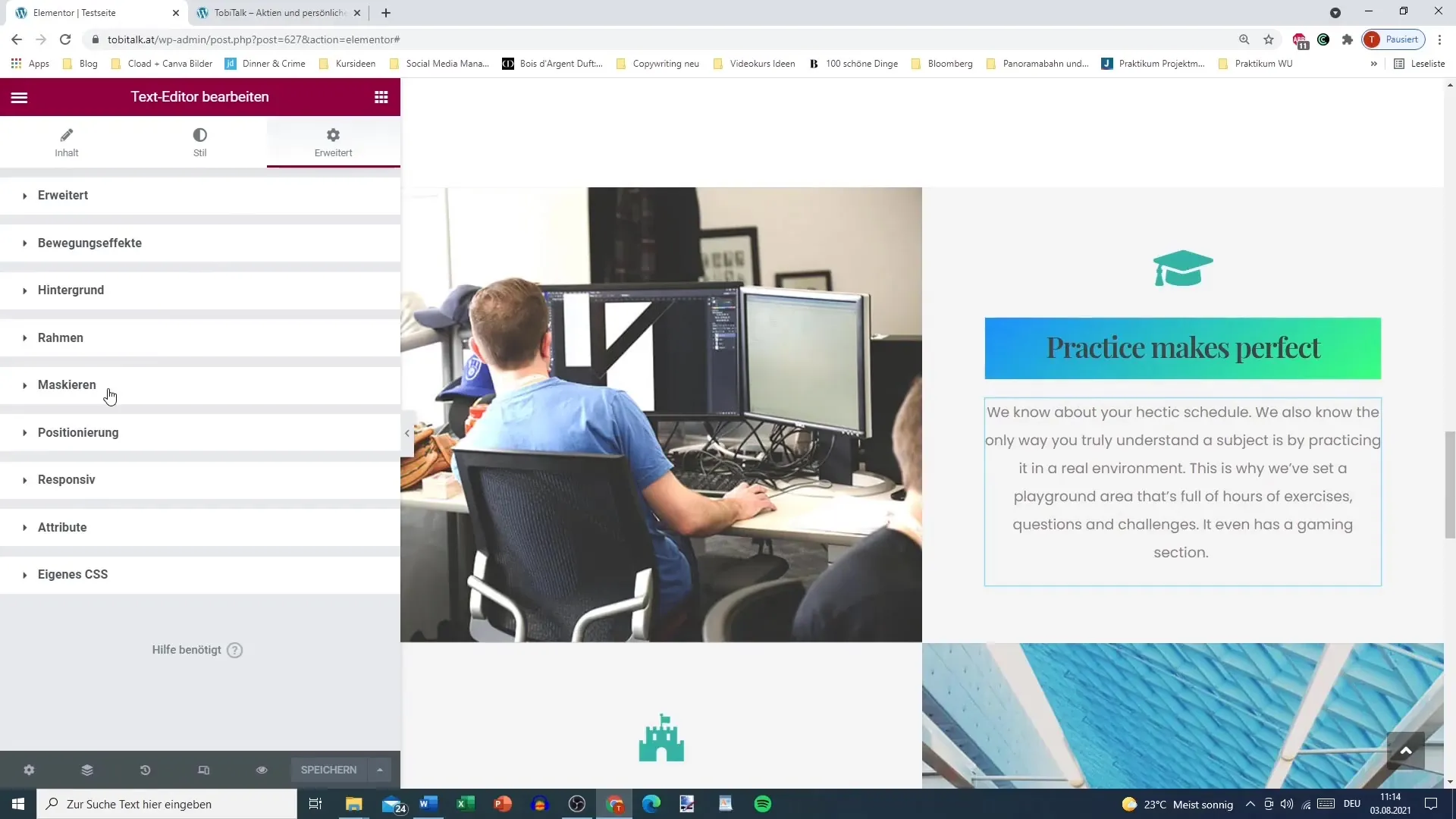
Výběr typu rámu
Vyberte požadovaný typ rámu. Můžete si vybrat mezi pružným, dvojitým, tečkovaným, kmitavým nebo žlábkovým rámem. Různé varianty vám umožňují vyjádřit estetiku vašeho designu.
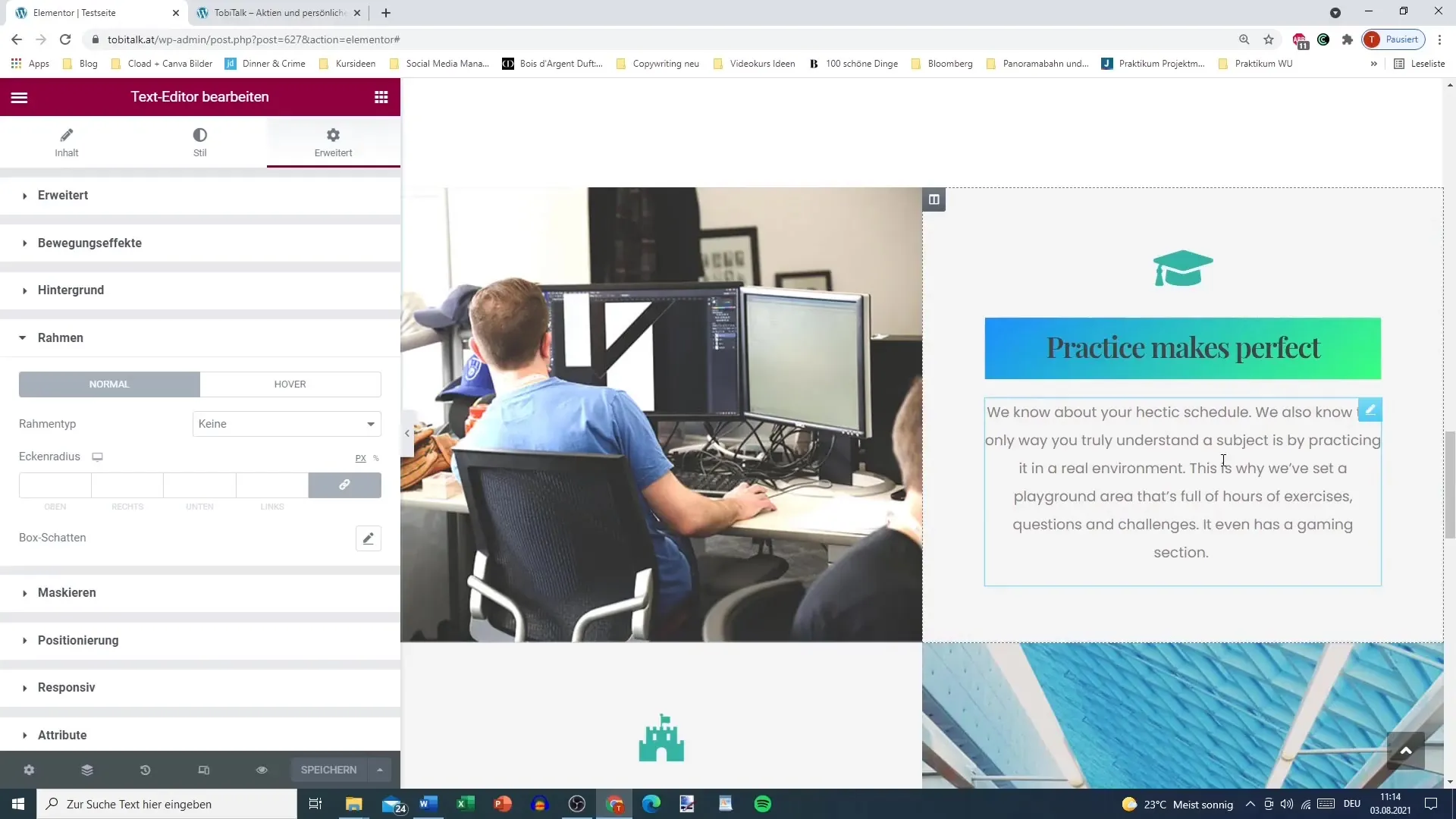
Nastavení barvy rámu
Dále můžete nastavit barvu rámu. Vyberte barvu, která ladí s celkovým designem. Například zvolte černou, abyste vytvořili jasný kontrast.
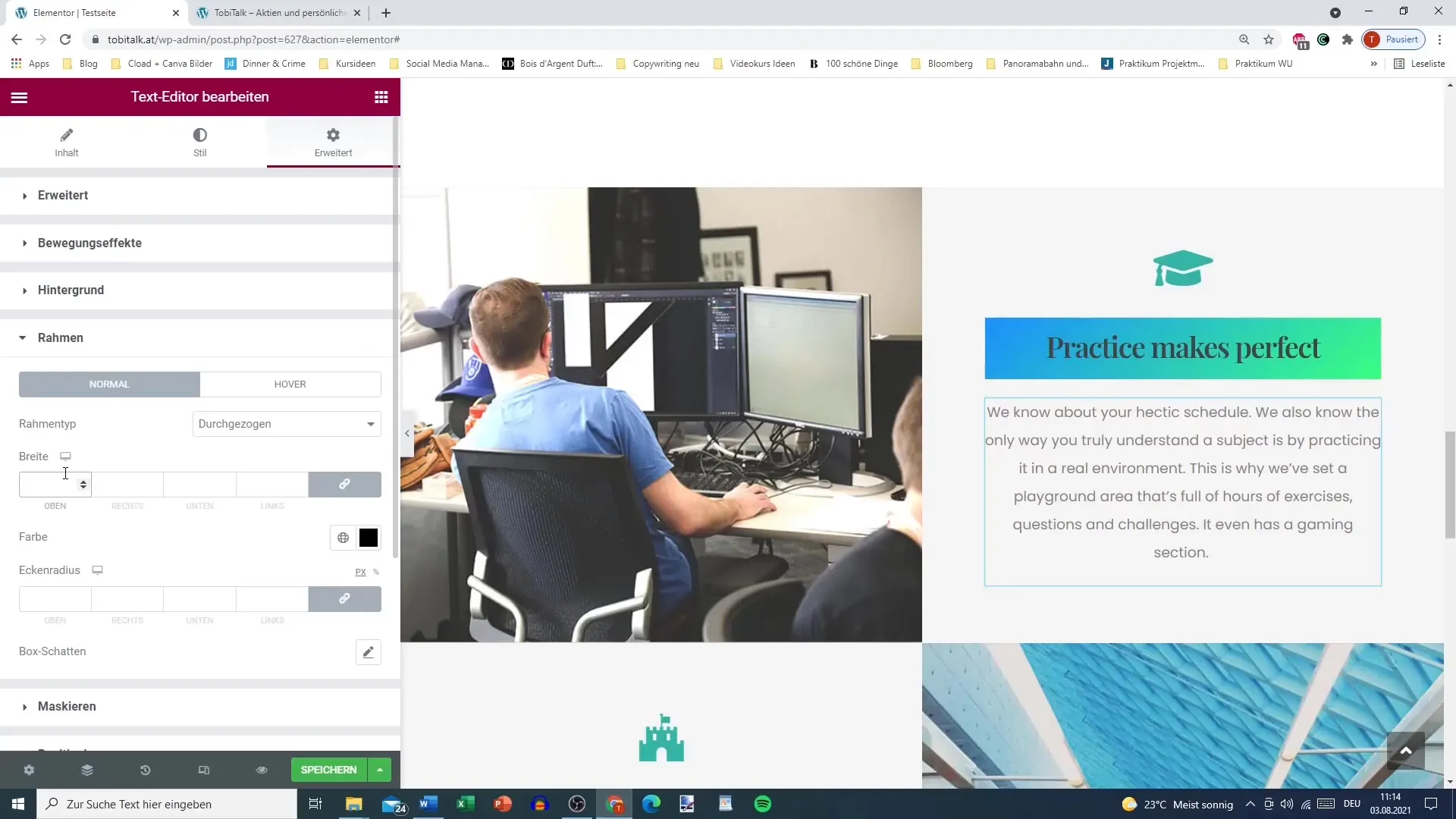
Nastavení šířky rámu
Šířka rámu je důležitá pro vizuální vnímání. Nastavte šířku podle hodnoty, která je optimální pro zobrazení vašeho obsahu. Vyzkoušejte různé hodnoty pro dosažení nejlepšího efektu.
Nastavení poloměru rohu
Poloměr rohu může významně ovlivnit vzhled vašeho rámu. Chcete rohy rovné nebo zaoblené? Nastavte poloměr podle vaší požadované hodnoty a sledujte, jak se rámec přizpůsobuje. Hodnota 50 například poskytuje plně zaoblený rámec.
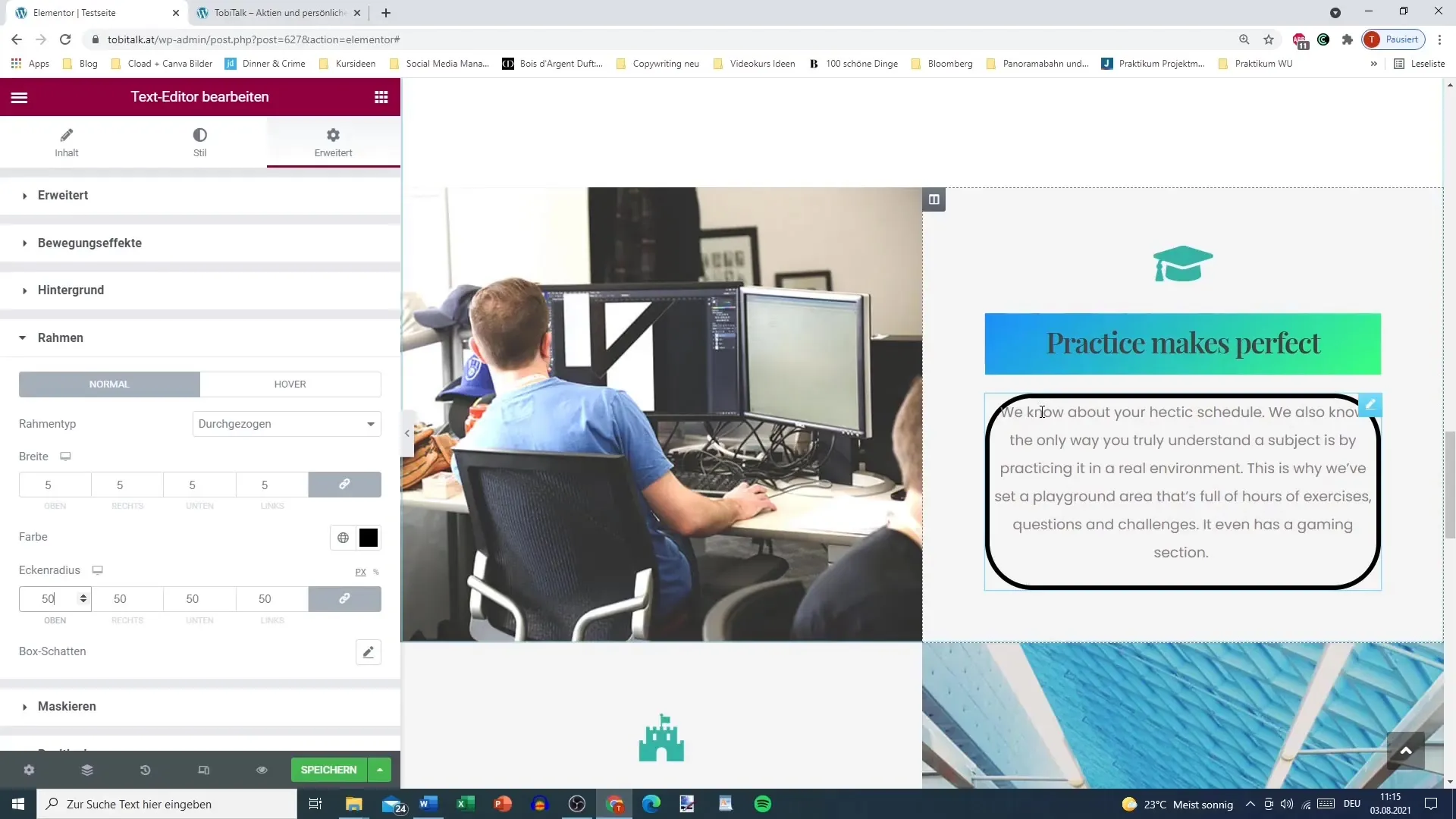
Upravení marginu
Dbejte na to, aby byl margin rámu správně nastaven, aby se prvky nepřekrývaly. S marginem můžete upravit vzdálenost mezi rámem a ostatními obsahy.
Přidání stínu rámu
K atraktivnímu rámu často patří i stínový efekt. Přejděte do nastavení box-shadow a posuňte stín horizontálně nebo vertikálně, aby rámu dodal hloubku. Experimentujte s rozmazáním, abyste dosáhli jemného až nápadného efektu.
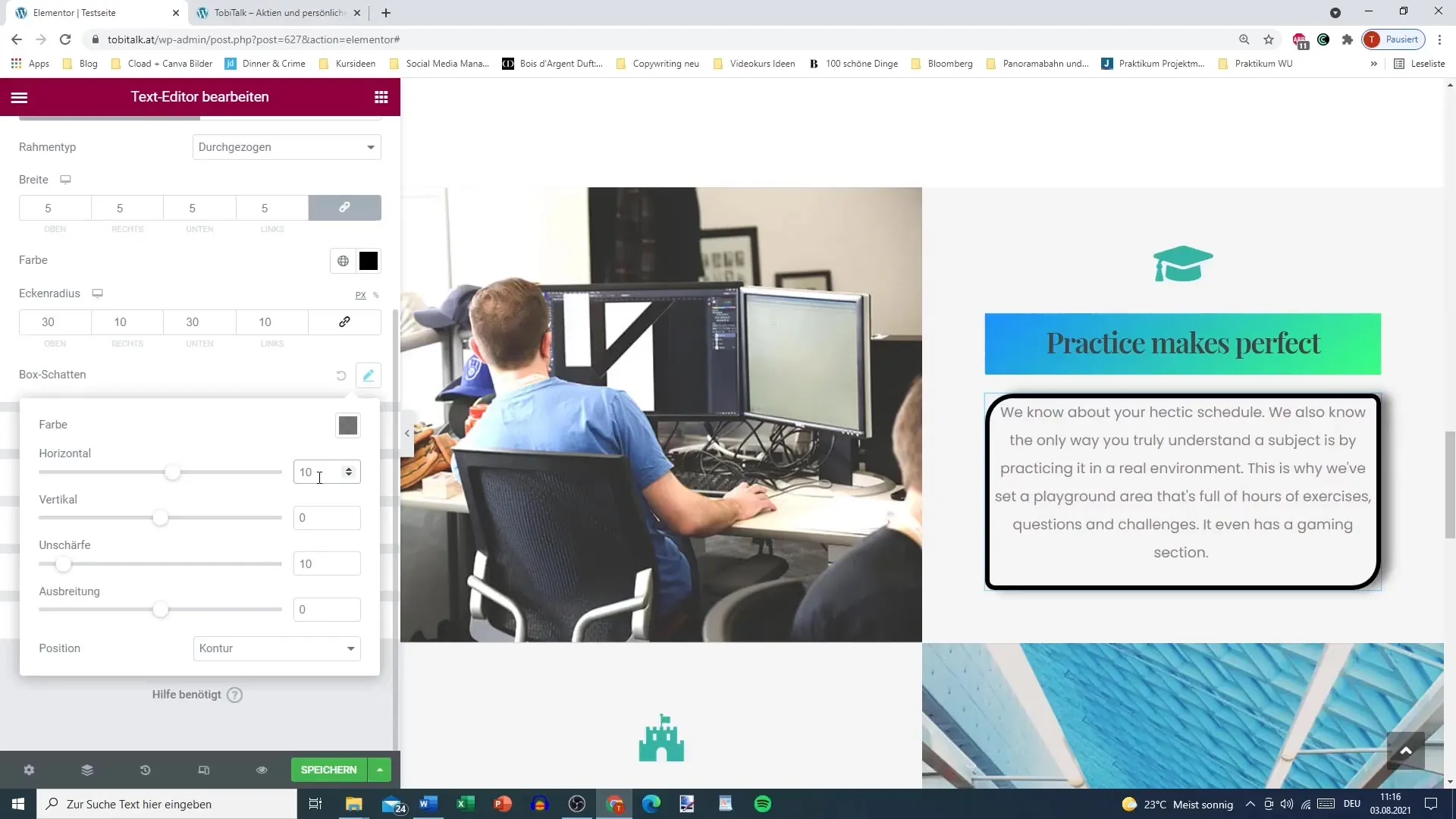
Změna barvy pozadí
Interesantní možností, jak zdůraznit váš rámec, je úprava barvy pozadí. Zvolte barvu pozadí, která vynikne v kontrastu k rámu. Pokud zvolíte červené pozadí, v kombinaci se rámem to bude opravdová lahůdka pro oči.
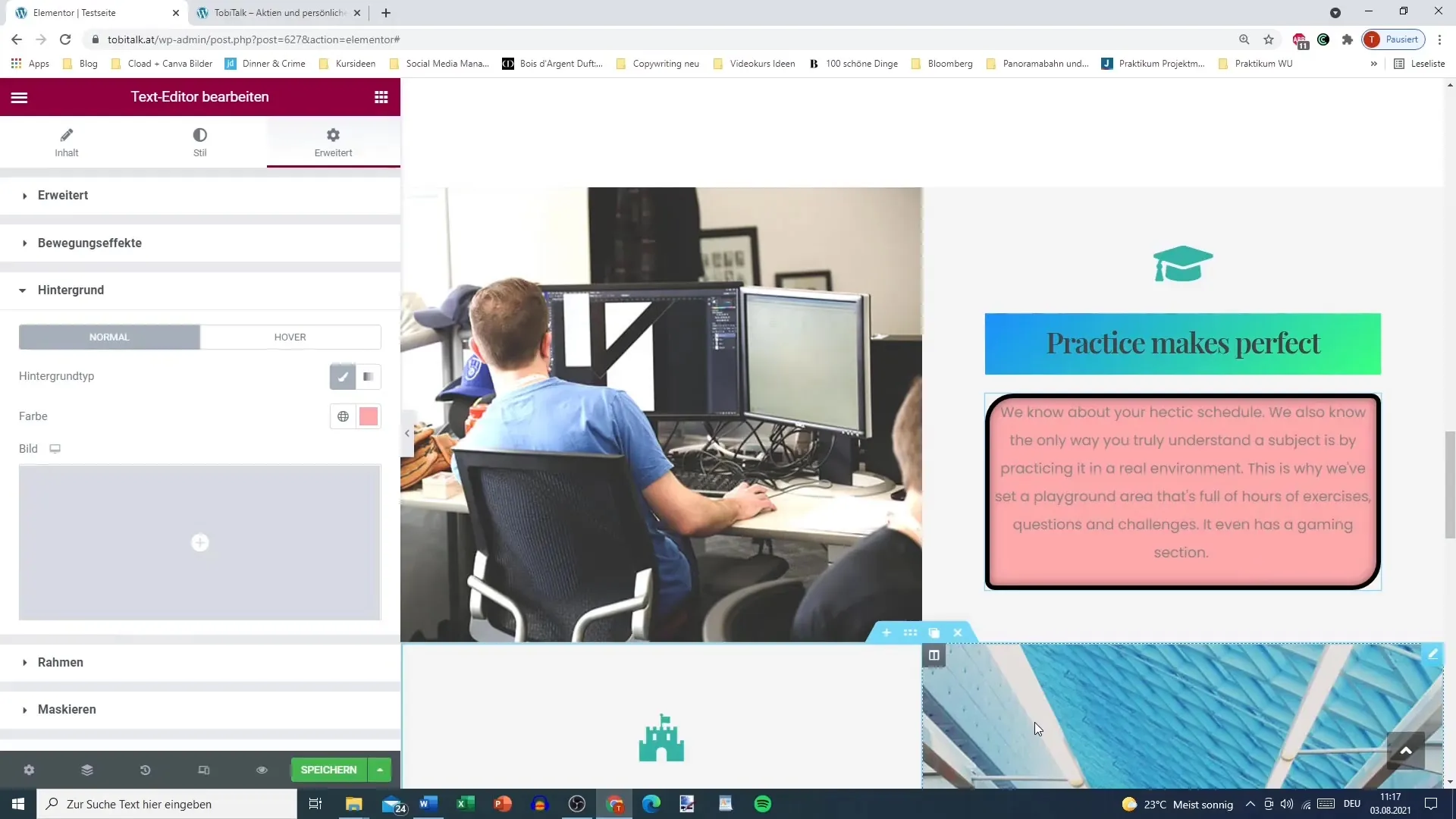
Nastavení efektu při hoveru
Pro dosažení dynamických vizuálních efektů můžete nastavit efekt při najetí myší na rámec. Když uživatel přejede myší přes prvek, může dojít ke změně barvy rámu nebo spuštění jiných efektů. Tyto interakce zvyšují uživatelský zážitek.
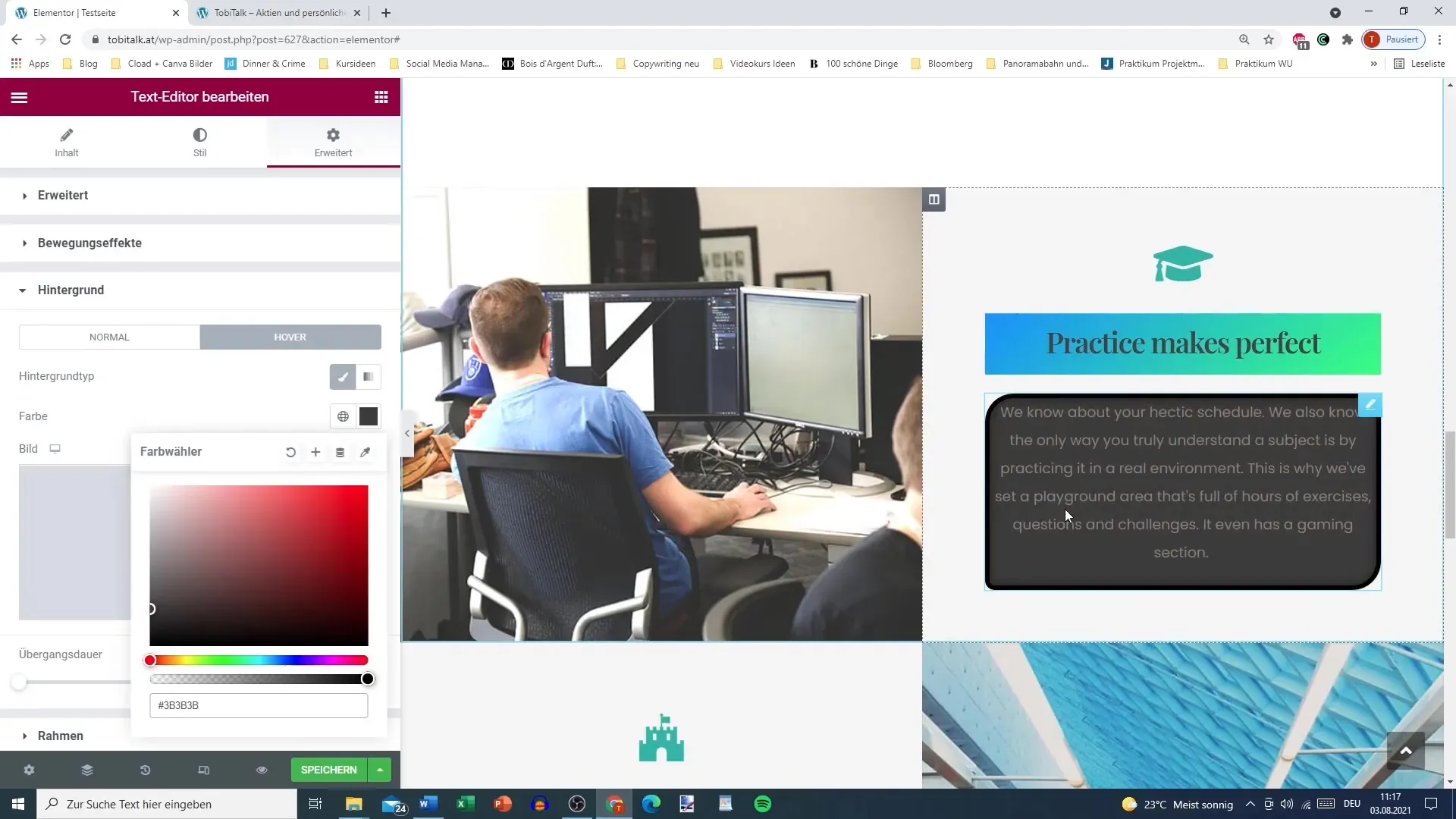
Shrnutí
Nyní jste se seznámili s nejdůležitějšími funkcemi a úpravami rámu v Elementoru. S rámy můžete nejenom ohraničit svůj obsah, ale také významně zlepšit uživatelský zážitek vašich webových stránek. S různými typy, barvami, šířkami a stíny můžete pracovat kreativně a dodat vašemu designu tu správnou jiskru.
Časté dotazy
Jak přidám rámeček?Jděte do nastavení designu požadovaného prvku a povolte možnost rámečku.
Mohu rámovat prvky, jako jsou obrázky?Ano, rámeček funguje u různých prvků, jako jsou obrázky, texty a videa.
Jak změním šířku rámečku?To můžete nastavit v možnostech rámečku tím, že zadáte odpovídající hodnotu.
Mohu přidat také barvu pozadí?Ano, můžete nastavit barvu pozadí samostatně, abyste vytvořili kontrast k rámečku.
Co je to efekt při najetí myší?Effekt při najetí myší mění vzhled prvku, když uživatel s myší na něj najede.


